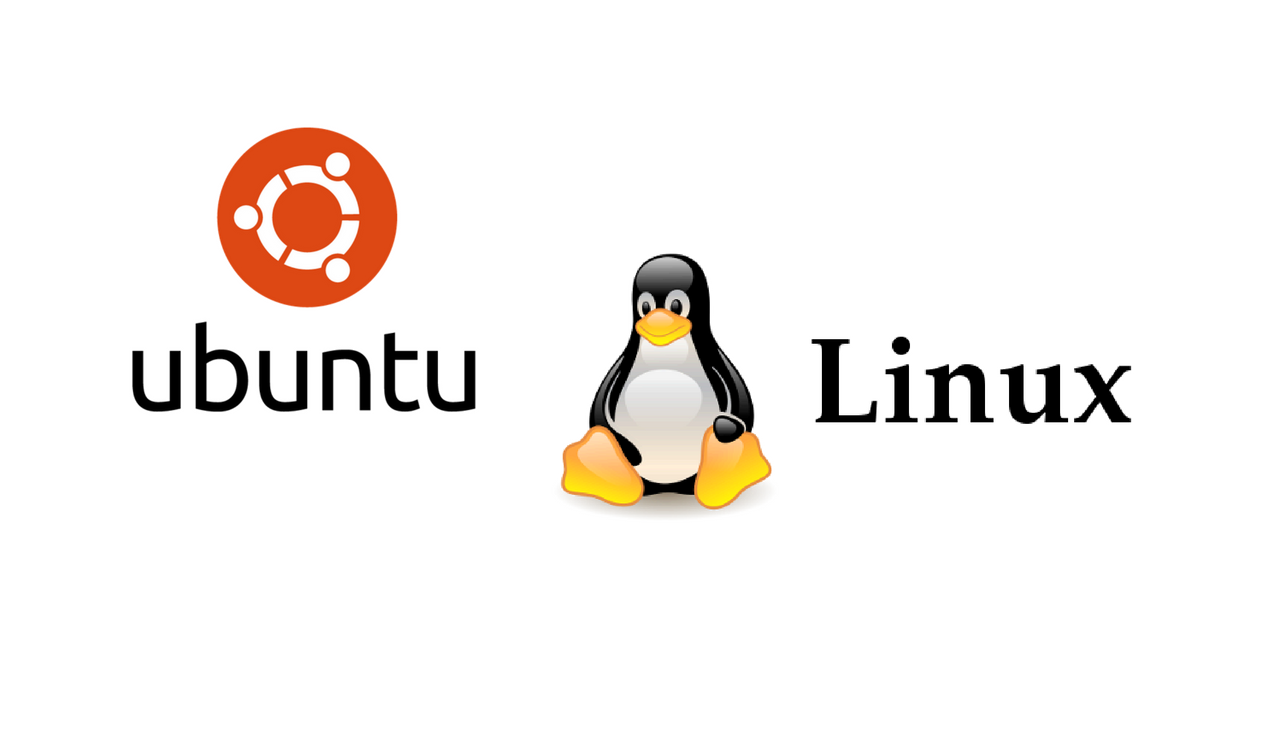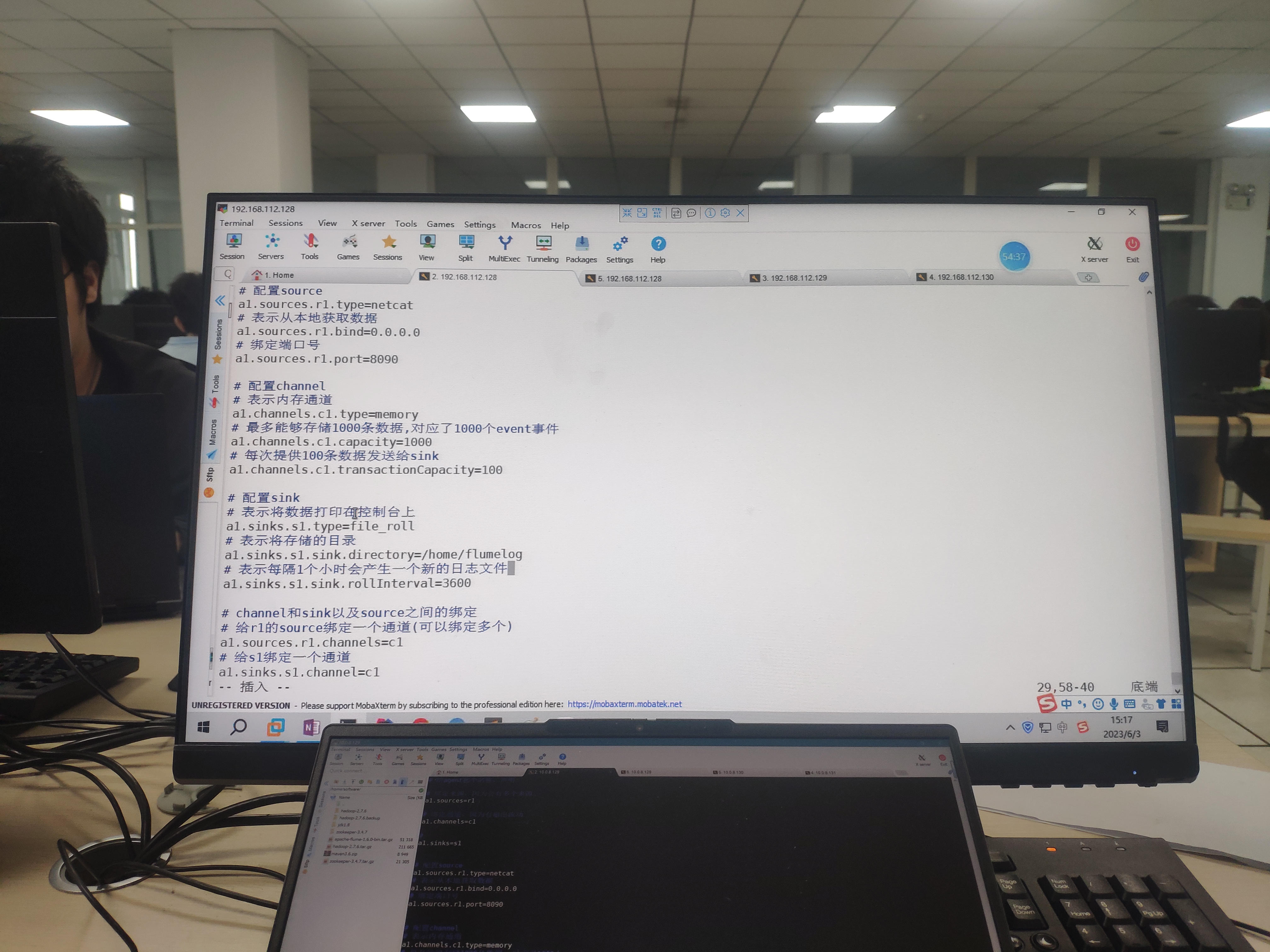Linux基础 第四讲 SSH和SCP
Linux基础 第四讲 SSH和SCP
1. 教程
(1)ssh登录
基本用法
远程登录服务器:ssh user@hostname
- user: 用户名
- hostname: IP地址或域名
第一次登录时会提示:
1 | The authenticity of host '123.57.47.211 (123.57.47.211)' can't be established. |
输入yes,然后回车即可。
这样会将该服务器的信息记录在~/.ssh/known_hosts文件中。
然后输入密码即可登录到远程服务器中。
默认登录端口号为22。如果想登录某一特定端口:
1 | ssh user@hostname -p 22 |
配置文件
创建文件 ~/.ssh/config。
然后在文件中输入:
1 | Host myserver1 |
之后再使用服务器时,可以直接使用别名myserver1、myserver2。
ssh + myserver1 使用别名登录
密钥登录
创建密钥:ssh-keygen
然后一直回车即可。
执行结束后,~/.ssh/目录下会多两个文件:
id_rsa:私钥
id_rsa.pub:公钥(可以公开)
之后想免密码登录哪个服务器,就将公钥传给哪个服务器即可。
例如,想免密登录myserver服务器。则将公钥中的内容,复制到myserver中的**~/.ssh/authorized_keys**文件里即可。
也可以使用如下命令一键添加公钥:
ssh-copy-id myserver
执行命令(自动化运维会用到)
命令格式:ssh user@hostname command
命令会在服务端运行
例如 ssh user@hostname ls -a
1 | 单引号中的$i可以求值 |
1 | 双引号中的$i不可以求值 |
(2)scp传文件
基本用法
命令格式: scp source destination
将source路径下的文件复制到destination中
一次复制多个文件:
scp source1 source2 destination
复制文件夹:
scp -r ~/tmp myserver:/home/acs/ # -r要放在路径前面
将本地家目录中的tmp文件夹复制到myserver服务器中的/home/acs/目录下。(家目录)
scp -r ~/tmp myserver:homework/
将本地家目录中的tmp文件夹复制到myserver服务器中的~/homework/目录下。
scp -r myserver:homework .
将myserver服务器中的~/homework/文件夹复制到本地的当前路径下。
ps:
对于传文件,文件传过去,对于文件名不冲突的文件,是以追加的方式。(类似cp命令)
而所传的文件在另一边已经有了同名时,是以覆盖的形式, 文件夹不覆盖。
指定服务器的端口号:
scp -P 22 source1 source2 destination
注意: scp的-r -P等参数尽量加在source和destination之前。
使用scp配置其他服务器的vim和tmux (y总的传家配置hh)
scp ~/.vimrc ~/.tmux.conf myserver:
2.获取ssh教程配套的远程服务器账号的信息
homework 4 getinfo
3. 创建作业 & 测试作业的正确性
1 | homework 4 create 可以重新创建所有lesson_4的作业 |
4. 作业
创建好作业后,先进入文件夹/home/acs/homework/lesson_4/,然后:
1 | (0) 进入homework_0文件夹,要求: |
章节作业打卡笔记:
homework_0 homework_1 homework_2
homework_3 homework_4
5.参考资料
讲义整理自Linux基础课讲义,及评论区的问答整理